でDNSサーバーの設定を変更する方法インターネットが遅くなっていますか? Windows8でDNSを変更したいですか? この記事では、WINDOWS8でDNSサーバーの設定を変更する方法を説明します。ツつィツ姪”ツつ”ツ債ツづュツつケツつュツつセツつウツつ”ツ。 ツつィツ姪”ツつ”ツ債ツづュツつケツつュツつセツつウツつ”ツ。 例えば、私たちが入力しているときOPENW3.COM ツつィツ姪”ツつ”ツ債ツづュツつケツつュツつセツつウツつ”ツ。OPENW3.COM webサーバーのIPアドレスに。 誰もがwindows DNS設定で自動オプションを使用します。 しかし、それを目的のIPアドレスに変更することができます。 この記事では、私はDNS settings windows8を変更するために、あなたを助けます。
WINDOWS8でDNSサーバーの設定を変更!
まずコンピュータにログインする必要がありますが、管理者としてのみログインしなければ設定を変更することはできません。
1. 私たちのパソコンでは、右下隅にカーソルを移動し、設定オプションを選択し、コントロールパネルを選択します。 以下の画像を参照してください。
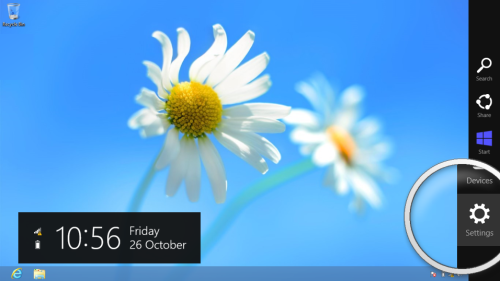

2. コントロールパネルを取得するときは、ビューを小さなアイコンに変更し、ネットワークと共有センターを選択します。
![]()
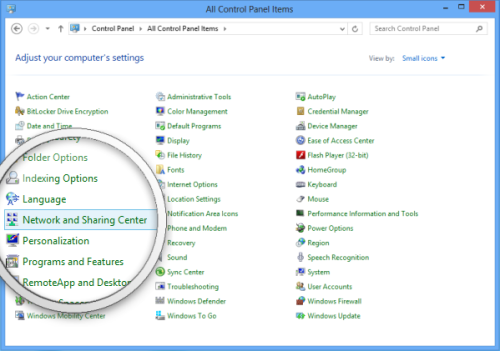
3. ツつ”ツつ、ツつアツづツつェツづツつォツづゥツづ個づツ、ツつサツづェツづツつ”ツづ慊つキツ。
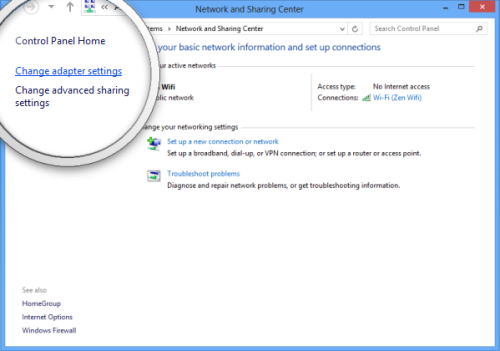
4. インターネットプロトコルバージョン4(TCIP/Ipv4)のプロパティをダブルクリックして選択します)
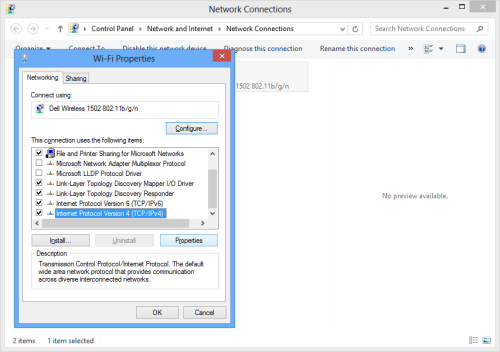
5.
ご自身のISP DNSまたはOpen DNSを使用することができます。 Googleでも無料のDNSサービスを提供しています。 ツつサツづェツづツつ”ツつ、ツつアツづツつェツつツづィツづ慊つケツづアツ。優先DNSサーバーの種類:8.8.8.8代替DNSサーバーの種類:8.8.4.4Â
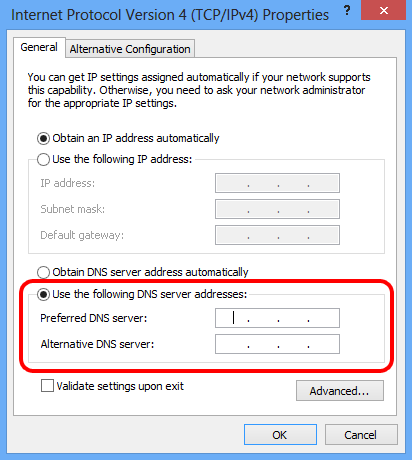
6. ツづツつ”ツづ慊つキツ。 接続で新しい設定を使用できます。